Ereigniseinrichtungen
Auf der Seite "Anrufereignisse" können Sie Einstellungen zu Aktionen ändern, die ausgeführt werden, wenn ein Anruf klingelt oder getätigt wird.
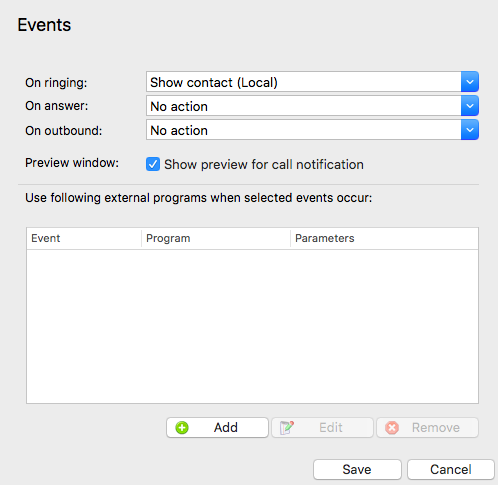
Standardaktionen
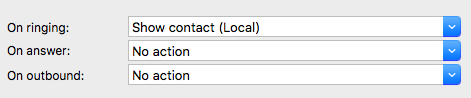
Sie können die Software dazu bringen, entweder das Telefon-Fenster anzuzeigen oder den Kontakt einzublenden, wenn bestimmte Ereignisse eintreten. Selektieren Sie einfach die entsprechende Aktion von der dazugehörigen Aufklappliste: "Bei Läuten", "Bei Anrufeingang" oder "Bei Anrufausgang".
Externe Programme
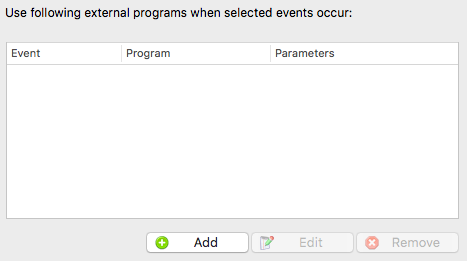
Sie können die Software kann auch so konfigurieren, dass ein oder mehrere maßgeschneiderte, direkt ausführbare Programme bei ausgewählten Ereignissen ausgeführt werden. Drücken Sie dazu die Taste "Hinzufügen" und konfigurieren Sie die folgenden Einstellungen:Die Ereignisliste wird zur Auswahl des Ereignisses verwendet, das den Programm-/Anwendungsstart auslöst. Die Liste "Richtung" wird verwendet, wenn es sich entweder um einen ein- oder ausgehenden Anruf handelt. Die Anrufliste kann dazu verwendet werden, Ereignisse für interne oder externe oder beides zu beschränken.
Im Feld "Programm" selektieren Sie, welches direkt ausführbare Programm gestartet werden soll. Dieses Feld sollte leer bleiben, um einen Webbrowser zu laden.
Im Feld "Parameter" können Sie entweder die "Kommandozeilenargumente" für das Programm wählen oder bei einer Internet-Anwendung die zu ladende URL. Wenn Sie eine URL eingeben, stellen Sie sicher, dass Sie das URI-System verwenden (d.h. HTTP://). Dann können Sie in die "Parameter" jede Anzahl von Werten von diesem Anruf mit einbeziehen. Um beispielsweise die Rufnummer des Anrufers auszugeben, können sie %Call\CallerContact\Tel% einbeziehen. Um die Rufnummer eines entfernten Teilnehmers zu benutzen (im Gegensatz zum Anrufer, der ein lokaler Benutzer sein kann), können Sie die Syntax %Call\Contact\Tel% verwenden oder %Call\Contact\DisplayTel%, um die formatierte Nummer zu erhalten.
Um beim Test zu helfen, können Sie "Nachrichtenfeld" in die Programmeingabe schreiben, falls Sie ein Nachrichtenfeld mit der übersetzten Parameter-Ausgabe anzeigen wollen. Sie können eine benutzerdefinierte Taste in das Vorschaufenster einfügen, mit dem ein Benutzer das Einblenden von Anwendungen steuern kann – vergleichbar zu integrierten Standard-Anwendungen.
Klicken Sie auf "Speichern", um alle neuen oder bearbeiteten Einstellungen zu speichern. Klicken Sie auf "Abbruch", um alle Änderungen zu verwerfen.
Beispiel einer einfachen 'Applescript' Ausführung
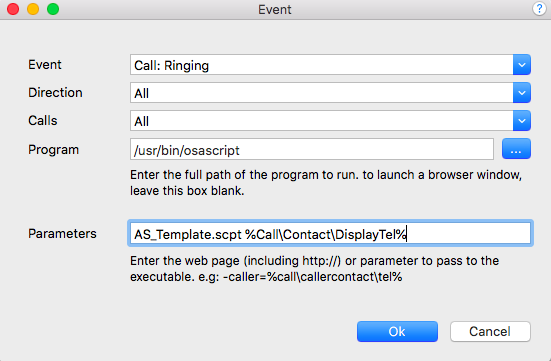
Einrichtung 'Programm':Setze 'Programm' zu
/usr/bin/osascript
Einrichtung 'Parameter'(Set Parameters‘): Setze 'Parameter' zu [Script Path - absolute].
Falls Sie Script ohne Parameter verwenden wird das in etwa so aussehen:
/users/yourname/MyScripts/myScript.scpt
Falls Sie Script mit Parametern verwenden wird das in etwa so aussehen:
/users/yourname/MyScripts/myScript.scpt %Call\Contact\DisplayTel%
Ein Beispiel Script könnte wie folgt aussehen:
Lauf ein argv
Bildschirmdialog 'Ein Parameter:' & Eintrag 1 von argv
end run
Gut zu wissen:Einige Kontaktparameter (contact parameters) können Leerstellen enthalten. Dies könnte bedeuten, dass eine Nummer, die 'argy' im Apple Skript zugewiesen war in zwei 'argv' Werte aufgeteilt wurde.
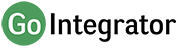
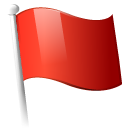 Report this page
Report this page